Cara mematikan mic di zoom.Zoom merupakan salah satu aplikasi video conference paling populer saat ini. Banyak digunakan untuk keperluan kerja, kuliah, hingga webinar, Zoom menawarkan berbagai fitur yang memudahkan penggunanya untuk chat di Zoom Meeting
Salah satu fitur penting yang sering ditanyakan, khususnya oleh pengguna baru, adalah cara mematikan mic saat Zoom meeting berlangsung. Menonaktifkan mikrofon sangat penting untuk menghindari suara bising atau gangguan selama rapat online.
Dalam panduan ini, Anda akan belajar cara mematikan mic di Zoom, baik saat Anda menjadi peserta maupun host, serta tips tambahan agar meeting berjalan lancar tanpa gangguan suara.
Jasa Upgrade Zoom Meeting Tanpa Kartu Kredit
Cara Mematikan Mic di Zoom HP
Jika Anda bergabung dalam Zoom meeting menggunakan HP, secara default mikrofon biasanya akan aktif. Ini berarti suara Anda bisa langsung terdengar oleh peserta lain, bahkan tanpa Anda sadari.
Banyak pengguna tidak menyadari bahwa sebagian besar perangkat HP tidak secara otomatis memberikan opsi mute sebelum masuk ke ruang meeting. Oleh karena itu, penting untuk mengetahui cara menonaktifkan mic agar tidak mengganggu jalannya pertemuan.
Berikut ini adalah langkah-langkah mematikan mic di Zoom melalui HP, baik Android maupun iPhone.
- Perhatikan pada bagian pojok kiri bawah utama tampilan meeting. Disana terdapat logo bergambar mikrofon.

- Jika pada logo tersebut tidak terdapat lambang coret miring berwarna merah, maka mikrofon anda masih menyala.
- Untuk mematikannya caranya sangat mudah. Cukup sentuh lambang mikrofon tersebut sampai terdapat logo mikrofon yang dicoret miring.

- Jika logo mikrofon tersebut sudah berubah, maka artinya mikrofon Anda sudah dalam status mati atau mute.
- Untuk cara mengaktifkan mic di Zoom ini, Anda cukup menyentuh kembali tombol mikrofon tersebut. Maka mic pun akan menyala kembali.
Cara Mematikan Mic di Zoom Laptop
Mematikan mic saat mengikuti Zoom meeting di laptop cukup mudah dilakukan. Menariknya, tampilan antarmuka Zoom di laptop dan di HP sebenarnya tidak jauh berbeda, sehingga Anda tidak akan kesulitan menyesuaikan diri.
Meskipun begitu, ada beberapa perbedaan kecil dalam posisi ikon dan fitur tambahan yang perlu Anda perhatikan. Terutama jika Anda menggunakan Zoom versi desktop atau melalui browser.
Berikut ini adalah langkah-langkah untuk mematikan mikrofon saat menggunakan Zoom di laptop, agar meeting berjalan lebih tertib dan tanpa gangguan suara.
- Pertama, masuk ke ruang rapat Zoom, yaitu berupa tampilan awal ketika hendak melakukan rapat.
- Pilih lambang mikrofon di pojok kiri bawah

- Klik lambang tersebut sampai gambar mikrofonnya berubah

- Mic anda pun sudah dalam keadaan mute.
Cara Mematikan Mic Peserta di Zoom
Jika Anda bertindak sebagai host dalam sebuah Zoom meeting, Anda memiliki kendali penuh atas peserta, termasuk kemampuan untuk mematikan mikrofon peserta lain.
Fitur ini sangat berguna ketika ada peserta yang lupa mematikan mic atau menimbulkan suara bising yang mengganggu jalannya meeting. Untungnya, Zoom menyediakan cara yang cukup mudah untuk menonaktifkan mic peserta.
Berikut ini adalah langkah-langkah mematikan mic peserta di Zoom secara manual maupun otomatis.
- Pertama, pastikan Anda adalah seorang host atau co host dalam sebuah meeting.
- Jika sudah ada di ruang rapat, maka pilih menu Participant atau Peserta di bagian bawah.

- Bila sudah terbuka, maka akan muncul daftar peserta meeting. Perhatikan di bawahnya terdapat kotak bertuliskan Mute All.

- Pilih kotak tersebut.
- Lalu akan muncul lagi konfirmasi untuk mematikan mic seluruh peserta. Lalu centang kotak yang muncul tersebut bila Anda mengizinkan peserta untuk bisa menyalakan kembali mic nya setelah Anda mute.

- Klik Yes.
Cara Setting Mic di Zoom
Bila Anda ingin memilih mic yang ingin digunakan, maka ikuti cara berikut.
- Di lambang mikrofon pada pojok kiri bawah, pilih menu panah yang ada di sampingnya.

- Akan muncul menu pilihan mikrofon.

- Lalu klik mikrofon yang ingin Anda gunakan.
Rekomendasi Microphone untuk Zoom Meeting
Untuk melakukan meeting, tentunya kualitas audio adalah hal yang sangat penting. Berikut adalah beberapa rekomendasi mic terjangkau yang kami kutip dari situs my-best.id.
- Ovleng HD Mic (Rp95.000)
- Rajawali Table Stand Microphon (Rp88.000)
- Tuxun Microphone (Rp255.000)
- Zeepin Microphone (Rp292.000)
- BM-800 Condenser Microphone (Rp108.000)
Sekian pembahasan mengenai cara mematikan mic di Zoom. Semoga membantu!





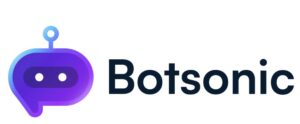
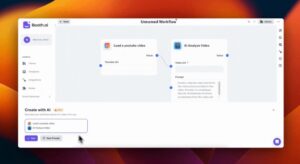

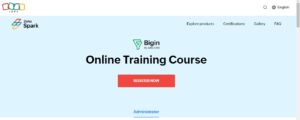


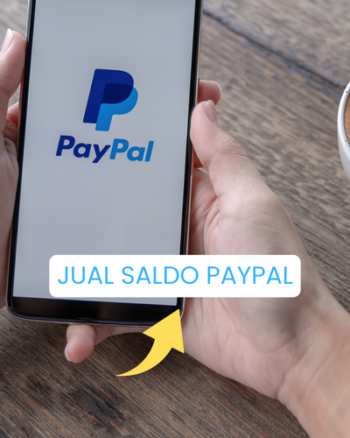


0 Comments